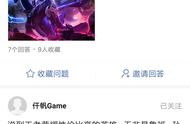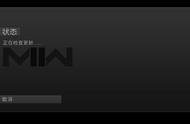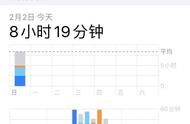在更新iOS期间,您可能会收到各种iOS更新通知,例如,iPhone停留在验证update上。您是否想知道iPhone或iPad坚持更新iCloud设置的原因以及解决方法?然后,请阅读本文。

首先,有必要了解为什么您的iPhone / iPad一直无法更新iCloud设置,因此可以防止再次发生此问题。以下几种常见情况可以解释这种情况。
- 网络连接不稳定。
- iOS设备上没有足够的存储空间或电池。
- 相关的Apple服务器已关闭。
- iOS和软件的错误和错误。
现在,您可以尝试下一部分中介绍的6种最佳方法,以修复因有效更新iCloud设置而陷入困境的iPhone或iPad。
第2部分:如何修复因更新iCloud设置而卡住的iPhone / iPad?修复1:检查网络连接
良好的互联网连接是快速成功更新iOS的先决条件。否则,可能会突然显示未知错误,例如卡在更新iCloud设置上的iPhone / iPad。为避免这种情况,您可以切换到更稳定的Wi-Fi连接或对网络进行重置,以消除网络错误并提高连接速度。
为此,请转到设备上的“设置”,然后单击“常规”>“重置”,最后选择“重置网络连接”选项。

修复2:重新登录iCloud帐户
重新登录iOS设备的iCloud帐户可以解决有时因更新iCloud设置问题而卡住的iPhone / iPad。您可以尝试执行此处的步骤来摆脱麻烦。
第1步:返回设备的主屏幕,然后打开设置。
第2步:选择“ iCloud”选项卡,然后点击您的设备以注销。
步骤3:重复该过程以再次登录。

修复3:强制重启iPhone / iPad
毋庸置疑,在处理iCloud设置卡住的问题时,可以硬重启iPhone或iPad。要查看其是否有效,请完成以下说明。
强制重启iPhone
- iPhone 8和更高版本分别按住并释放“提高音量”和“降低音量”按钮,然后按侧面按钮,直到出现Apple徽标。
- iPhone 7和iPhone 7 Plus会同时按住并放开Volume(音量调低)和Sleep(睡眠)按钮,直到出现Apple徽标。
- iPhone 6,iPhone SE或以前的版本,同时按下并释放Home和Power按钮,直到出现Apple徽标。